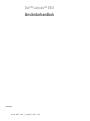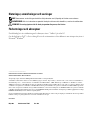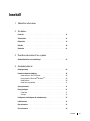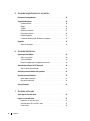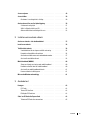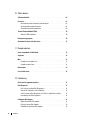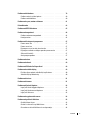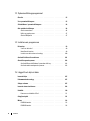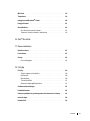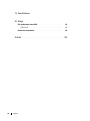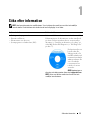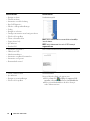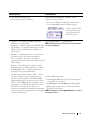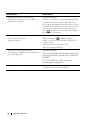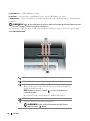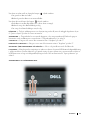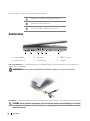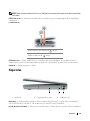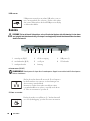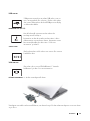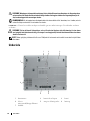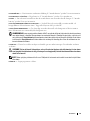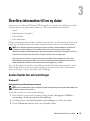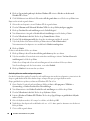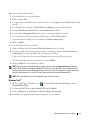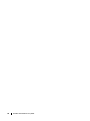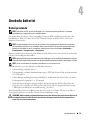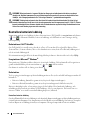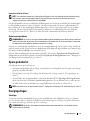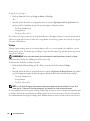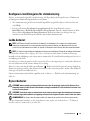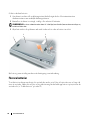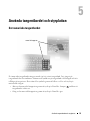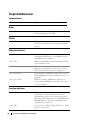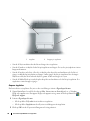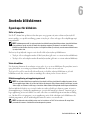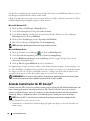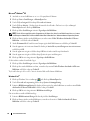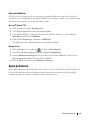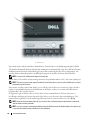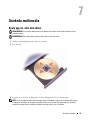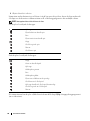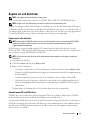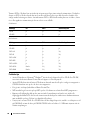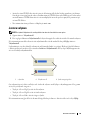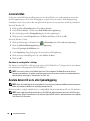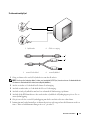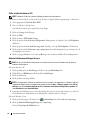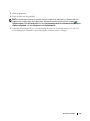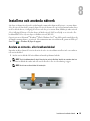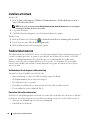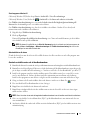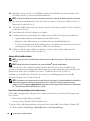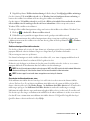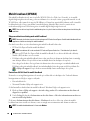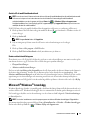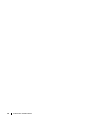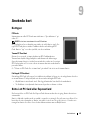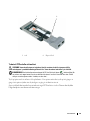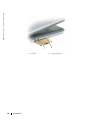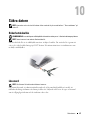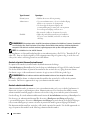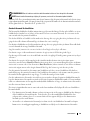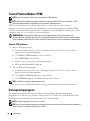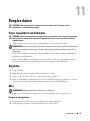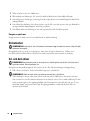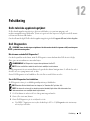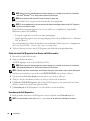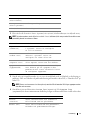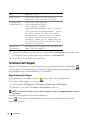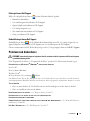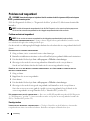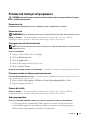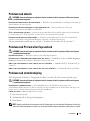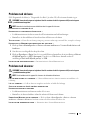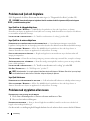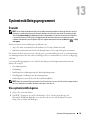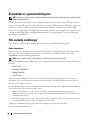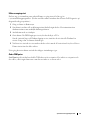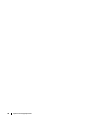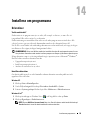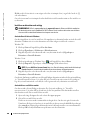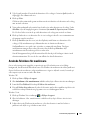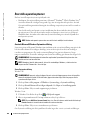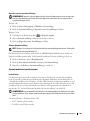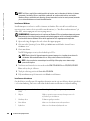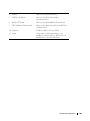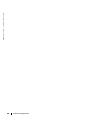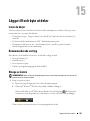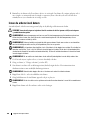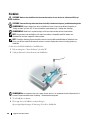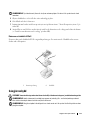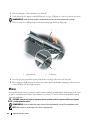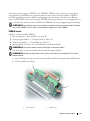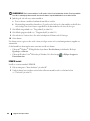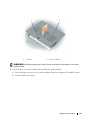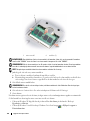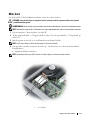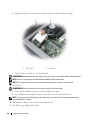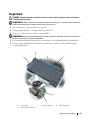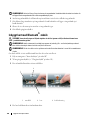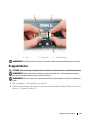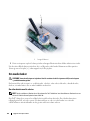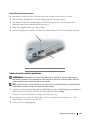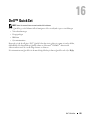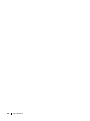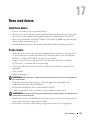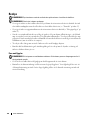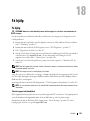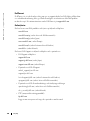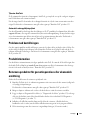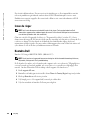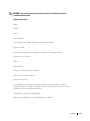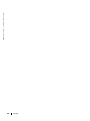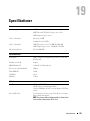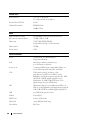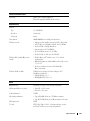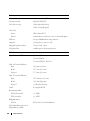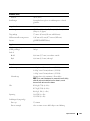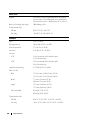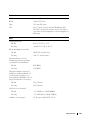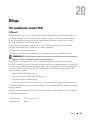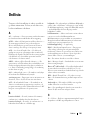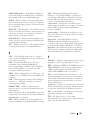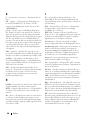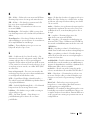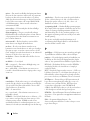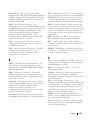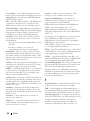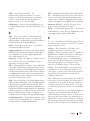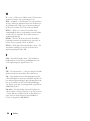www.dell.com | support.dell.com
Dell™ Latitude™ D531
Användarhandbok
Modell PP04X

Noteringar, anmärkningar och varningar
OBS! Kommentarer av den här typen innehåller viktig information som hjälper dig att få ut det mesta av datorn.
ANMÄRKNING: Här visas information om potentiell skada på maskinvaran eller dataförlust, samt hur du undviker detta.
VARNING! En varning signalerar risk för skada på egendom eller person, eller livsfara.
Förkortningar och akronymer
En fullständig lista över förkortningar och akronymer finns i ”Ordlista” på sidan 145.
Om du har köpt en Dell™ n Series-dator gäller inte den information i detta dokument som rör operativsystemet
Microsoft
®
Windows
®
.
____________________
Informationen i det här dokumentet kan komma att ändras.
© 2007–2008 Dell Inc. Med ensamrätt.
Återgivning i någon form utan skriftligt tillstånd från Dell Inc. är strängt förbjuden.
Varumärken som återfinns i denna text: Dell, DELL-logotypen, Latitude, ExpressCharge, Dell TravelLite, Undock & Go, Dell MediaDirect,
Dell Media Experience, och Dell TrueLife är varumärken som tillhör Dell Inc.; AMD, AMD Sempron, AMD Turion, ATI Radeon, Catalyst,
AMD Arrow-logotypen och kombinationer därav är varumärken som tillhör Advanced Micro Devices, Inc.; Microsoft, Outlook, Windows Vista
och Windows är registrerade varumärken
som tillhör Microsoft Corporation; EMC är ett registrerat varumärken som tillhör EMC Corporation;
Bluetooth är ett registrerat varumärke som ägs av Bluetooth SIG, Inc. och används av Dell på licens; ENERGY STAR är ett registrerat varumärke
som tillhör U.S. Environmental Protection Agency. Som ENERGY STAR-partner har Dell Inc. fastslagit att produkten uppfyller kraven enligt
ENERGY STAR-riktlinjerna för effektivt energiutnyttjande.
Övriga varumärken kan användas i dokumentet som hänvisning till antingen de enheter som gör anspråk på varumärkena eller deras produkter.
Dell Inc. frånsäger sig allt ägandeintresse för andra varumärken än sitt eget.
Modell PP04X
Maj 2008 Artikelnummer TU945 Rev. A01

Innehåll 3
Innehåll
1 Söka efter information
2 Om datorn
Framsida . . . . . . . . . . . . . . . . . . . . . . . . . . . . . . . . . . . . . 15
Vänstersidan
. . . . . . . . . . . . . . . . . . . . . . . . . . . . . . . . . . . 18
Högersidan
. . . . . . . . . . . . . . . . . . . . . . . . . . . . . . . . . . . . 19
Baksida
. . . . . . . . . . . . . . . . . . . . . . . . . . . . . . . . . . . . . . 20
Undersida
. . . . . . . . . . . . . . . . . . . . . . . . . . . . . . . . . . . . 22
3 Överföra information till en ny dator
Guiden Överför filer och inställningar. . . . . . . . . . . . . . . . . . . . . . 25
4 Använda batteriet
Batteriprestanda . . . . . . . . . . . . . . . . . . . . . . . . . . . . . . . . . 29
Kontrollera batteriets laddning
. . . . . . . . . . . . . . . . . . . . . . . . . 30
Batterimätaren i Dell™ QuickSet
. . . . . . . . . . . . . . . . . . . . . . 30
Energimätaren i Microsoft
®
Windows
®
. . . . . . . . . . . . . . . . . . 30
Batterimätare
. . . . . . . . . . . . . . . . . . . . . . . . . . . . . . . . 30
Batterivarningsindikator
. . . . . . . . . . . . . . . . . . . . . . . . . . 31
Spara på batteriet
. . . . . . . . . . . . . . . . . . . . . . . . . . . . . . . . 31
Energisparlägen
. . . . . . . . . . . . . . . . . . . . . . . . . . . . . . . . . 31
Vänteläge
. . . . . . . . . . . . . . . . . . . . . . . . . . . . . . . . . . 31
Viloläge
. . . . . . . . . . . . . . . . . . . . . . . . . . . . . . . . . . . 32
Konfigurera inställningarna för strömhantering
. . . . . . . . . . . . . . . . 33
Ladda batteriet
. . . . . . . . . . . . . . . . . . . . . . . . . . . . . . . . . . 33
Byta ut batteriet
. . . . . . . . . . . . . . . . . . . . . . . . . . . . . . . . . 33
Förvara batterier
. . . . . . . . . . . . . . . . . . . . . . . . . . . . . . . . . 34

4 Innehåll
5 Använda tangentbordet och styrplattan
Det numeriska tangentbordet . . . . . . . . . . . . . . . . . . . . . . . . . . 35
Tangentkombinationer
. . . . . . . . . . . . . . . . . . . . . . . . . . . . . . 36
Systemfunktioner
. . . . . . . . . . . . . . . . . . . . . . . . . . . . . . 36
Batteri
. . . . . . . . . . . . . . . . . . . . . . . . . . . . . . . . . . . . 36
Trådlöst
. . . . . . . . . . . . . . . . . . . . . . . . . . . . . . . . . . . 36
Bildskärmsfunktioner
. . . . . . . . . . . . . . . . . . . . . . . . . . . . 36
Energisparfunktioner
. . . . . . . . . . . . . . . . . . . . . . . . . . . . 36
Högtalarfunktioner
. . . . . . . . . . . . . . . . . . . . . . . . . . . . . 37
Funktioner för Microsoft® Windows®-tangenten
. . . . . . . . . . . . . 37
Styrplatta
. . . . . . . . . . . . . . . . . . . . . . . . . . . . . . . . . . . . . 37
Anpassa styrplattan
. . . . . . . . . . . . . . . . . . . . . . . . . . . . . 38
6 Använda bildskärmen
Egenskaper för bildskärm . . . . . . . . . . . . . . . . . . . . . . . . . . . . 39
Ställa in ljusstyrkan
. . . . . . . . . . . . . . . . . . . . . . . . . . . . . 39
Växla skärmbilden
. . . . . . . . . . . . . . . . . . . . . . . . . . . . . 39
Bildskärmsupplösning och uppdateringsintervall
. . . . . . . . . . . . . 39
Använda Control Center för ATI Catalyst®
. . . . . . . . . . . . . . . . . . . 40
Starta Catalyst Control Center
. . . . . . . . . . . . . . . . . . . . . . . 41
Använda en extern bildskärm eller projektor
. . . . . . . . . . . . . . . . . . 41
Använda en extern bildskärm
. . . . . . . . . . . . . . . . . . . . . . . . . . 41
Utöka datorns bildskärm
. . . . . . . . . . . . . . . . . . . . . . . . . . 41
Byta primär bildskärm
. . . . . . . . . . . . . . . . . . . . . . . . . . . 43
Spara på batteriet
. . . . . . . . . . . . . . . . . . . . . . . . . . . . . . . . 43
7 Använda multimedia
Spela upp cd- eller dvd-skivor. . . . . . . . . . . . . . . . . . . . . . . . . . 45
Kopiera cd- och dvd-skivor
. . . . . . . . . . . . . . . . . . . . . . . . . . . 47
Kopiera en cd- eller dvd-skiva
. . . . . . . . . . . . . . . . . . . . . . . 47
Använda tomma CD- och DVD-skivor
. . . . . . . . . . . . . . . . . . . 47
Praktiska tips
. . . . . . . . . . . . . . . . . . . . . . . . . . . . . . . . 48

Innehåll 5
Justera volymen . . . . . . . . . . . . . . . . . . . . . . . . . . . . . . . . . 49
Justera bilden
. . . . . . . . . . . . . . . . . . . . . . . . . . . . . . . . . . 50
Om datorn är avstängd eller i viloläge
. . . . . . . . . . . . . . . . . . . 50
Ansluta datorn till en tv eller ljudanläggning
. . . . . . . . . . . . . . . . . . 50
S-video och vanligt ljud
. . . . . . . . . . . . . . . . . . . . . . . . . . . 51
Ställa in Cyberlink-hörlurar (CL)
. . . . . . . . . . . . . . . . . . . . . . 52
Aktivera bildskärmsinställningar för en tv
. . . . . . . . . . . . . . . . . 52
8 Installera och använda nätverk
Ansluta en nätverks- eller bredbandskabel. . . . . . . . . . . . . . . . . . . 55
Installera ett nätverk
. . . . . . . . . . . . . . . . . . . . . . . . . . . . . . . 56
Trådlöst lokalt nätverk
. . . . . . . . . . . . . . . . . . . . . . . . . . . . . . 56
Vad du behöver för att skapa en trådlös anslutning
. . . . . . . . . . . . 56
Kontrollera ditt trådlösa nätverkskort
. . . . . . . . . . . . . . . . . . . 56
Använda en trådlös router och ett bredbandsmodem
. . . . . . . . . . . 57
Ansluta till ett trådlöst nätverk
. . . . . . . . . . . . . . . . . . . . . . . 58
Mobilt bredband (WWAN)
. . . . . . . . . . . . . . . . . . . . . . . . . . . . 60
Skapa en nätverksanslutning med mobilt bredband
. . . . . . . . . . . . 60
Kontrollera ditt Dell-kort för mobilt bredband
. . . . . . . . . . . . . . . 60
Ansluta till ett mobilt bredbandsnätverk
. . . . . . . . . . . . . . . . . . 61
Hantera nätverksinställningarna
. . . . . . . . . . . . . . . . . . . . . . 61
Microsoft
®
Windows
®
brandvägg . . . . . . . . . . . . . . . . . . . . . . . 61
9 Använda kort
Korttyper . . . . . . . . . . . . . . . . . . . . . . . . . . . . . . . . . . . . . 63
PC Cards
. . . . . . . . . . . . . . . . . . . . . . . . . . . . . . . . . . 63
Tomma PC Card-kort
. . . . . . . . . . . . . . . . . . . . . . . . . . . . 63
Förlängda PC Card-kort
. . . . . . . . . . . . . . . . . . . . . . . . . . . 63
Sätta i ett PC Card eller ExpressCard
. . . . . . . . . . . . . . . . . . . . . . 63
Ta bort ett PC Card eller ett tomt kort
. . . . . . . . . . . . . . . . . . . . 65

6 Innehåll
10 Säkra datorn
Säkerhetskabellås . . . . . . . . . . . . . . . . . . . . . . . . . . . . . . . . 67
Lösenord
. . . . . . . . . . . . . . . . . . . . . . . . . . . . . . . . . . . . . 67
Använda ett primärt lösenord/systemlösenord
. . . . . . . . . . . . . . . 68
Använda administratörslösenord
. . . . . . . . . . . . . . . . . . . . . . 68
Använda lösenord för hårddisken
. . . . . . . . . . . . . . . . . . . . . 69
Trusted Platform Module (TPM)
. . . . . . . . . . . . . . . . . . . . . . . . . 70
Aktivera TPM-funktionen
. . . . . . . . . . . . . . . . . . . . . . . . . . 70
Datorspårningsprogram
. . . . . . . . . . . . . . . . . . . . . . . . . . . . . 70
Om datorn försvinner eller blir stulen
. . . . . . . . . . . . . . . . . . . . . . 71
11 Rengöra datorn
Dator, tangentbord och bildskärm . . . . . . . . . . . . . . . . . . . . . . . . 73
Styrplatta
. . . . . . . . . . . . . . . . . . . . . . . . . . . . . . . . . . . . . 73
Mus
. . . . . . . . . . . . . . . . . . . . . . . . . . . . . . . . . . . . . . . . 73
Rengöra en icke optisk mus
. . . . . . . . . . . . . . . . . . . . . . . . 73
Rengöra en optisk mus
. . . . . . . . . . . . . . . . . . . . . . . . . . . 74
Diskettenhet
. . . . . . . . . . . . . . . . . . . . . . . . . . . . . . . . . . . 74
Cd- och dvd-skivor
. . . . . . . . . . . . . . . . . . . . . . . . . . . . . . . . 74
12 Felsökning
Dells tekniska uppdateringstjänst. . . . . . . . . . . . . . . . . . . . . . . . 75
Dell Diagnostics
. . . . . . . . . . . . . . . . . . . . . . . . . . . . . . . . . 75
När ska man använda Dell Diagnostics?
. . . . . . . . . . . . . . . . . . 75
Starta Dell Diagnostics från hårddisken
. . . . . . . . . . . . . . . . . . 75
Så här startar du Dell Diagnostics från Drivers and Utilities-mediet
. . . . 76
Huvudmenyn för Dell Diagnostics
. . . . . . . . . . . . . . . . . . . . . 76
Funktionen Dell Support
. . . . . . . . . . . . . . . . . . . . . . . . . . . . . 78
Öppna funktionen Dell Support
. . . . . . . . . . . . . . . . . . . . . . . 78
Klicka på ikonen Dell Support
. . . . . . . . . . . . . . . . . . . . . . . 79
Dubbelklicka på ikonen Dell Support
. . . . . . . . . . . . . . . . . . . . 79

Innehåll 7
Problem med diskenheter . . . . . . . . . . . . . . . . . . . . . . . . . . . . 79
Problem med cd- och dvd-spelare
. . . . . . . . . . . . . . . . . . . . . 80
Problem med hårddisken
. . . . . . . . . . . . . . . . . . . . . . . . . . 80
Problem med e-post, modem och Internet
. . . . . . . . . . . . . . . . . . . . 81
Felmeddelanden
. . . . . . . . . . . . . . . . . . . . . . . . . . . . . . . . . 82
Problem med IEEE 1394-enheter
. . . . . . . . . . . . . . . . . . . . . . . . . 85
Problem med tangentbord
. . . . . . . . . . . . . . . . . . . . . . . . . . . . 86
Problem med externt tangentbord
. . . . . . . . . . . . . . . . . . . . . 86
Konstiga tecken
. . . . . . . . . . . . . . . . . . . . . . . . . . . . . . . 86
Problem med låsningar och programvara
. . . . . . . . . . . . . . . . . . . . 87
Datorn startar inte
. . . . . . . . . . . . . . . . . . . . . . . . . . . . . 87
Datorn svarar inte
. . . . . . . . . . . . . . . . . . . . . . . . . . . . . . 87
Ett program svarar inte eller kraschar ofta
. . . . . . . . . . . . . . . . . 87
Ett program använder en tidigare operativsystemsversion
. . . . . . . . 87
Skärmen blir helt blå
. . . . . . . . . . . . . . . . . . . . . . . . . . . . 87
Andra programproblem
. . . . . . . . . . . . . . . . . . . . . . . . . . . 87
Problem med minne
. . . . . . . . . . . . . . . . . . . . . . . . . . . . . . . 88
Problem med nätverk
. . . . . . . . . . . . . . . . . . . . . . . . . . . . . . 89
Problem med PC Card eller ExpressCard
. . . . . . . . . . . . . . . . . . . . 89
Problem med strömförsörjning
. . . . . . . . . . . . . . . . . . . . . . . . . 89
Försäkra dig om optimal strömförsörjning för datorn
. . . . . . . . . . . 90
Strömförsörjning vid dockning
. . . . . . . . . . . . . . . . . . . . . . . 90
Problem med skrivare
. . . . . . . . . . . . . . . . . . . . . . . . . . . . . . 91
Problem med skannrar
. . . . . . . . . . . . . . . . . . . . . . . . . . . . . . 91
Problem med ljud och högtalare
. . . . . . . . . . . . . . . . . . . . . . . . . 92
Inget ljud från de inbyggda högtalarna
. . . . . . . . . . . . . . . . . . . 92
Inget ljud från de externa högtalarna
. . . . . . . . . . . . . . . . . . . . 92
Inget ljud i hörlurarna
. . . . . . . . . . . . . . . . . . . . . . . . . . . . 92
Problem med styrplattan eller musen
. . . . . . . . . . . . . . . . . . . . . . 92
Problem med grafik och bildskärm
. . . . . . . . . . . . . . . . . . . . . . . 93
Om bildskärmen är tom
. . . . . . . . . . . . . . . . . . . . . . . . . . . 93
Om det är svårt att läsa på bildskärmen
. . . . . . . . . . . . . . . . . . 94
Om endast en del av bildskärmen visar något vettigt
. . . . . . . . . . . 94

8 Innehåll
13 Systeminställningsprogrammet
Översikt. . . . . . . . . . . . . . . . . . . . . . . . . . . . . . . . . . . . . . 95
Visa systeminställningarna
. . . . . . . . . . . . . . . . . . . . . . . . . . . 95
Skärmbilderna i systeminställningarna
. . . . . . . . . . . . . . . . . . . . . 96
Ofta använda inställningar
. . . . . . . . . . . . . . . . . . . . . . . . . . . . 96
Ändra startsekvens
. . . . . . . . . . . . . . . . . . . . . . . . . . . . . 96
Utföra en engångsstart
. . . . . . . . . . . . . . . . . . . . . . . . . . . 97
Ändra COM-portar
. . . . . . . . . . . . . . . . . . . . . . . . . . . . . 97
14 Installera om programvara
Drivrutiner . . . . . . . . . . . . . . . . . . . . . . . . . . . . . . . . . . . . 99
Vad är en drivrutin?
. . . . . . . . . . . . . . . . . . . . . . . . . . . . . 99
Identifiera drivrutiner
. . . . . . . . . . . . . . . . . . . . . . . . . . . . 99
Installera om drivrutiner och verktyg
. . . . . . . . . . . . . . . . . . . 100
Använda Felsökare för maskinvara
. . . . . . . . . . . . . . . . . . . . . . 101
Återställa operativsystemet
. . . . . . . . . . . . . . . . . . . . . . . . . . 102
Använda Microsoft
Windows Systemåterställning. . . . . . . . . . . . 102
Använda mediet med operativsystemet
. . . . . . . . . . . . . . . . . 103
15 Lägga till och byta ut delar
Innan du börjar . . . . . . . . . . . . . . . . . . . . . . . . . . . . . . . . . 107
Rekommenderade verktyg
. . . . . . . . . . . . . . . . . . . . . . . . . . . 107
Stänga av datorn
. . . . . . . . . . . . . . . . . . . . . . . . . . . . . . . . 107
Innan du arbetar inuti datorn
. . . . . . . . . . . . . . . . . . . . . . . . . 108
Hårddisk
. . . . . . . . . . . . . . . . . . . . . . . . . . . . . . . . . . . . 110
Returnera en hårddisk till Dell
. . . . . . . . . . . . . . . . . . . . . . 111
Gångjärnsskydd
. . . . . . . . . . . . . . . . . . . . . . . . . . . . . . . . 111
Minne
. . . . . . . . . . . . . . . . . . . . . . . . . . . . . . . . . . . . . 112
DIMM A-kontakt
. . . . . . . . . . . . . . . . . . . . . . . . . . . . . 113
DIMM B-kontakt
. . . . . . . . . . . . . . . . . . . . . . . . . . . . . 114

Innehåll 9
Mini-Card. . . . . . . . . . . . . . . . . . . . . . . . . . . . . . . . . . . . 117
Tangentbord
. . . . . . . . . . . . . . . . . . . . . . . . . . . . . . . . . . 119
Inbyggt kort med Bluetooth
®
-teknik . . . . . . . . . . . . . . . . . . . . . 120
Knappcellsbatteri
. . . . . . . . . . . . . . . . . . . . . . . . . . . . . . . 121
Om mediefacket
. . . . . . . . . . . . . . . . . . . . . . . . . . . . . . . . 122
Om säkerhetsskruven för enheter
. . . . . . . . . . . . . . . . . . . . 122
Ta bort och installera enheter i mediefacket
. . . . . . . . . . . . . . . 123
16 Dell™ QuickSet
17 Resa med datorn
Identifiera datorn. . . . . . . . . . . . . . . . . . . . . . . . . . . . . . . . 127
Packa datorn
. . . . . . . . . . . . . . . . . . . . . . . . . . . . . . . . . . 127
Restips
. . . . . . . . . . . . . . . . . . . . . . . . . . . . . . . . . . . . . 128
Resa med flygplan
. . . . . . . . . . . . . . . . . . . . . . . . . . . . 128
18 Få hjälp
Få hjälp . . . . . . . . . . . . . . . . . . . . . . . . . . . . . . . . . . . . . 129
Teknisk support och kundtjänst
. . . . . . . . . . . . . . . . . . . . . . 129
DellConnect
. . . . . . . . . . . . . . . . . . . . . . . . . . . . . . . . 130
Onlinetjänster
. . . . . . . . . . . . . . . . . . . . . . . . . . . . . . . 130
Tjänsten AutoTech
. . . . . . . . . . . . . . . . . . . . . . . . . . . . 131
Automatisk orderuppföljningstjänst
. . . . . . . . . . . . . . . . . . . 131
Problem med beställningen
. . . . . . . . . . . . . . . . . . . . . . . . . . 131
Produktinformation
. . . . . . . . . . . . . . . . . . . . . . . . . . . . . . 131
Returnera produkter för garantireparation eller ekonomisk ersättning
. . . 131
Innan du ringer
. . . . . . . . . . . . . . . . . . . . . . . . . . . . . . . . . 132
Kontakta Dell
. . . . . . . . . . . . . . . . . . . . . . . . . . . . . . . . . . 132

10 Innehåll
19 Specifikationer
20 Bilaga
FCC-meddelanden (endast USA). . . . . . . . . . . . . . . . . . . . . . . . 143
FCC Klass B
. . . . . . . . . . . . . . . . . . . . . . . . . . . . . . . . 143
Om Macrovision-produkter
. . . . . . . . . . . . . . . . . . . . . . . . . . 144
Ordlista . . . . . . . . . . . . . . . . . . . . . . . . . . . . . . . . . . . . . . 145

Söka efter information 11
Söka efter information
OBS! Ytterligare information kan medfölja datorn. Vissa funktioner eller media kan vara tillval och medföljer
inte alla datorer. En del funktioner eller media kanske inte är tillgängligt i vissa länder.
Vad letar du efter? Du hittar det här
• Ett diagnostiskt program för datorn
• Drivrutiner till datorn
• Dokumentation om enheterna
• Systemprogram för en bärbar dator (NSS)
Drivers and Utilities-media (som även kallas ResourceCD)
Dokumentationen och drivrutinerna är redan installerade
på datorn. Du kan använda mediet för att återinstallera
drivrutiner (se ”Installera om drivrutiner och verktyg” på
sidan 100) eller köra Dell Diagnostics (se ”Dell Diagnostics”
på sidan 75).
Det kan finnas filer som
heter Readme eller
Viktigt på mediet. De
innehåller rykande färsk
information om tekniska
ändringar av datorn eller
avancerat tekniskt
referensmaterial för
tekniker och erfarna
användare.
OBS! Uppdateringar av
drivrutiner och dokumentation hittar du på support.dell.com.
OBS! Drivers and Utilities-mediet kan vara ett tillval och
medföljer inte alla datorer.

12 Söka efter information
• Konfigurera datorn
• Ta hand om datorn
• Information om enkel felsökning
• Köra Dell Diagnostics
• Felkoder och diagnostikindikeringar
•Verktyg
• Konfigurera en skrivare
• Ytterligare information om att konfigurera datorn
• Felsöka och lösa problem
• Ta bort och installera delar
• Öppna datorns hölje
• Specifikationer
•Kontakta Dell
Snabbreferensguide
OBS! Det här dokumentet kan vara ett tillval och medföljer
inte alla datorer.
OBS! Det här dokumentet finns också i PDF-format på
support.dell.com.
• Information om garantier
• Villkor (bara USA)
• Säkerhetsinstruktioner
• Information om gällande bestämmelser
• Information om ergonomi
• Slutanvändarlicensavtal
Dell™ Product Information Guide (Produktinformationsguide)
• Ta bort och byta ut delar
• Specifikationer
• Konfigurera systeminställningar
• Felsöka och lösa problem
Användarhandbok
Microsoft Windows Hjälp- och supportcenter
1
Klicka på
Start
eller
→
Hjälp och support
→
Dell
användar- och systemhandböcker
→
Systemhandböcker
.
2
Klicka på
Användarhandbok
för din dator i listan på
online-dokumentationen.
Vad letar du efter? Du hittar det här

Söka efter information 13
• Servicenummer och Expresskod
• Licensetikett för Microsoft Windows
Servicenummer och Microsoft
®
Windows
®
-licens
Etiketterna sitter på datorn.
• Med servicenumret kan du identifiera datorn när du
besöker
support.dell.com
eller kontaktar support.
•Skicka samtalet till rätt
person genom att ange
din expresskod när du
kontaktar support.
• Lösningar — Felsökningstips, artiklar från tekniker,
onlinekurser och vanliga frågor
• Gruppforum — Diskutera online med andra Dell-kunder
• Uppgraderingar — Uppgraderingsinformation för olika
komponenter, till exempel minnen, hårddiskar och
operativsystem
• Kundtjänst — Kontaktinformation, servicesamtal och
orderstatus, garanti och reparationsinformation
• Service och support – Status på servicejobb och
supporthistorik, servicekontrakt, onlinediskussioner med
teknisk support
• Referens — Datordokumentation, detaljer om min
datorkonfiguration, produktspecifikationer och vitbok
• Nedladdningsbara filer — Certifierade drivrutiner,
korrigeringar och programuppdateringar
• Systemprogram för bärbara datorer (NSS) — Om du
installerar om datorns operativsystem bör du även
installera om NSS-programmet. NSS tillhandahåller
viktiga uppdateringar för operativsystemet och stödjer
Dells™ 3,5-tums USB-diskettenheter, Intel®-processorer,
optiska enheter och USB-enheter. NSS behövs för att
din Dell-dator ska fungera korrekt. Datorn och
operativsystemet identifieras automatiskt av programmet,
som dessutom installerar uppdateringar som är lämpliga
för datorns konfiguration.
Dells supportwebbplats — support.dell.com
OBS! Välj ditt område eller företagssegment för att komma
till lämplig supportplats.
Ladda ner NSS-programmet:
1
Gå till
support.dell.com
, välj region eller affärssegment
och ange ditt servicenummer.
2
Välj
Drivrutiner och nedladdningar
och klicka på
Kör
.
3
Klicka på ditt operativsystem och sök efter nyckelordet
Notebook System Software
.
OBS! Användargränssnittet support.dell.com kan se olika ut
beroende på dina val.
Vad letar du efter? Du hittar det här

14 Söka efter information
• Programuppgraderingar och felsökningstips
• Vanliga frågor, aktuella ämnen och det allmänna
tillståndet för datormiljön
Funktionen Dell Support
Funktionen Dell Support är ett automatiskt uppgraderings-
och meddelandesystem som finns installerat på datorn.
Denna support tillhandahåller tillståndssökningar i realtid av
datormiljön, programuppdateringar och relevant information
om självsupport. Öppna funktionen Dell Support från
ikonen
i aktivitetsfältet. Se ”Funktionen Dell Support”
på sidan 78 för mer information.
• Använda Windows-operativsystemen
• Arbeta med program och filer
• Anpassa skrivbordet
Windows Hjälp- och supportcenter
1
Klicka på
Start
eller
→
Hjälp och support
.
2
Skriv ett ord eller en fras som beskriver problemet och
klicka på pilen.
3
Klicka på det ämne som beskriver felet.
4
Följ anvisningarna på skärmen.
• Information om nätverksaktivitet, guiden
strömhantering, snabbtangenter och andra objekt som
styrs med Dell QuickSet.
Hjälp om Dell QuickSet
Om du vill visa
Hjälp om Dell QuickSet
högerklickar
du på QuickSet-ikonen i aktivitetsfältet i Microsoft
®
Windows
®
.
Se ”Dell™ QuickSet” på sidan 125 för mer
information om Dell QuickSet.
• Installera om operativsystemet
Operativsystemet är redan installerat på datorn. Se
”Återställa operativsystemet” på sidan 102.
Vad letar du efter? Du hittar det här

Om datorn 15
Om datorn
Framsida
1
bildskärmslås
2
bildskärm
3
strömbrytare
4 tillståndsindikatorer 5
högtalare
(2) 6 tangentbord
7
styrplatta
8
knappar på styrplattan
9
tangentbordets
tillståndsindikatorer
10
aktiverings-/inaktiveringsknapp
för trådlöst
11
ljussensor
1
5
2
9
7
4
10
3
6
8
11

16 Om datorn
BILDSKÄRMSLÅS — Håller bildskärmen stängd.
BILDSKÄRM — Mer information om bildskärmen finns i ”Använda bildskärmen” på sidan 39.
STRÖMBRYTARE — Tryck på strömbrytaren om du vill starta datorn eller lämna ett strömsparläge (se ”Energisparlägen”
på sidan 31).
ANMÄRKNING: Undvik att förlora data genom att stänga av datorn med avstängningsfunktionen i operativsystemet
Microsoft
®
Windows
®
istället för att trycka på strömbrytaren.
Om datorn hänger sig trycker du på och håller ned strömbrytaren tills datorn stängs av. Det kan ta några sekunder.
TILLSTÅNDSINDIKATORER
Tänds när du startar datorn och blinkar när datorn är i vänteläge.
Tänds eller blinkar för att visa batteriets tillstånd.
Tänds när trådlös teknik med Bluetooth
®
aktiveras. Aktivera eller stäng av
Bluetooth
eller någon annan trådlös enhet genom att trycka på knappen för
att aktivera/inaktivera trådlöst.
OBS! Bluetooth är ett tillval, så ikonen visas bara om Bluetooth har
installerats på datorn.
Mer information finns i dokumentationen om Bluetooth-tekniken.
Tänds om trådlösa enheter är aktiverade.
Tänds när datorn läser eller skriver information.
ANMÄRKNING: Undvik att förlora data genom att aldrig stänga av
datorn när lampan blinkar.

Om datorn 17
När datorn är ansluten till ett eluttag har lampan följande funktion:
• Fast grönt sken: Batteriet laddas.
• Blinkande grönt sken: Batteriet är nästan fulladdat.
När datorn drivs med batteri har lampan följande funktion:
• Släckt: Batteriet är tillräckligt laddat (eller också är datorn avstängd).
• Blinkande orange sken: Batteriladdningen är låg.
• Fast orange sken: Batteriladdningen är mycket låg.
HÖGTALARE — Tryck på snabbtangenterna för volymjustering om du vill justera de inbyggda högtalarnas volym.
Se
”Justera volymen” på sidan 49 för mer information.
TANGENTBORD — Tangentbordet har en numerisk knappsats och en tangent märkt med Windows-logotypen.
Information om de snabbtangenter som stöds finns i ”Tangentkombinationer” på sidan 36.
STYRPLATTA — Fungerar som en mus. Mer information finns i ”Styrplatta” på sidan 37.
KNAPPAR PÅ STYRPLATTAN — Fungerar som en mus. Mer information finns i ”Styrplatta” på sidan 37.
AKTIVERINGS-/INAKTIVERINGSKNAPP FÖR TRÅDLÖST — Slår av och på trådlöst nätverk eller Bluetooth.
LJUSSENSOR — Mäter hur pass ljus omgivningen är i närheten av datorn och justerar LCD-skärmens bakgrundsbelysning
i enlighet med detta. Den här funktionen ger optimal visning och sparar på batteriet genom att minska effekten för
LCD-skärmen när en högre nivå bakgrundsbelysning inte krävs. Mer information finns i ”Spara på batteriet” på
sidan 43.
TANGENTBORDETS TILLSTÅNDSINDIKATORER

18 Om datorn
De gröna lamporna ovanför tangentbordet indikerar följande:
Vänstersidan
PLATS FÖR KABELLÅS — Här kan du ansluta ett stöldskydd till datorn. Mer information finns i instruktionerna
som medföljer stöldskyddet.
ANMÄRKNING: Innan du köper ett stöldskydd bör du kontrollera att det passar i platsen för kabellåset.
LUFTVENTIL — Datorn har en fläkt som skapar ett luftflöde genom ventilationsintagen. Det förhindrar att datorn överhettas.
VARNING! För inte in föremål i luftventilerna, och se till att de inte blockeras eller blir dammiga. Låt inte datorn
vara igång där luftcirkulationen är dålig, till exempel i en stängd portfölj. Om luftcirkulationen hindras kan datorn
skadas eller fatta eld.
Tänds när det numeriska tangentbordet aktiveras.
Tänds när versallåset aktiveras.
Tänds när Scroll Lock-funktionen aktiveras.
1 plats för kabellås 2 luftventil 3 IEEE 1394-uttag
4 ljudkontakter (2) 5 PC Card-plats 6 hårddisk
9
A
1 234
5
6

Om datorn 19
OBS! Fläkten går igång när datorn blir för varm. Fläktljudet är helt normalt och innebär inte att det är fel på fläkten
eller datorn.
IEEE 1394-UTTAG — Används för att ansluta enheter som kräver hög överföringshastighet, till exempel digitala
videokameror.
LJUDKONTAKTER
PC CARD-PLATS — Stöder ett PC Card, t.ex. ett modem eller en nätverksadapter, eller ett ExpressCard i en
adapter. Datorn levereras med ett tomt plastkort på platsen. Se ”Använda kort” på sidan 63 för mer information.
HÅRDDISK — Lagrar programvara och data.
Högersidan
MEDIEFACK — Du kan installera ytterligare enheter i mediefacket, till exempel en optisk enhet, ett extra batteri
eller en Dell TravelLite™-modul. Se ”Om mediefacket” på sidan 122 för mer information.
FRIGÖRINGSSPAK FÖR ENHET — Frigör enheten i mediefacket. Se ”Om mediefacket” på sidan 122 för instruktioner.
Anslut högtalare eller hörlurar till -uttaget.
Anslut en mikrofon till -uttaget.
1 mediefack 2 frigöringsspak för enhet 3 USB-portar (2)
1 3
2

20 Om datorn
USB-PORTAR
Baksida
VARNING! För inte in föremål i luftventilerna, och se till att de inte blockeras eller blir dammiga. Låt inte datorn
vara igång där luftcirkulationen är dålig, till exempel i en stängd portfölj. Om luftcirkulationen hindras kan datorn
skadas eller fatta eld.
NÄTVERKSPORT (RJ-45)
ANMÄRKNING: Nätverksporten är något större än modemporten. Koppla inte en telefonsladd till nätverksporten.
Det kan skada datorn.
S-VIDEO TV-UTGÅNG
USB-portarna används för att ansluta USB-enheter, som en
mus, ett tangentbord eller en skrivare. Du kan också ansluta
den externa diskettenheten direkt till USB-porten med hjälp
av diskettenhetskabeln.
1 nätverksport (RJ-45) 2 S-Video tv-utgång 3 USB-portar (2)
4 modemkontakt (RJ-11) 5 seriell port 6 VGA-kontakt
7 nätadapterkontakt 8 luftintag
Här kan du ansluta datorn till ett nätverk. De två lamporna
bredvid kontakten visar status för såväl anslutningen som
dataöverföring i nätverkskabeln.
Information om hur du använder nätverkskortet finns
i användarhandboken för enheten, som följde med datorn.
Se ”Söka efter information” på sidan 11.
Här kan du ansluta en tv till datorn. Se ”Ansluta datorn till
en tv eller ljudanläggning” på sidan 50 för mer information.
8123 4 5 6 7
Sidan laddas...
Sidan laddas...
Sidan laddas...
Sidan laddas...
Sidan laddas...
Sidan laddas...
Sidan laddas...
Sidan laddas...
Sidan laddas...
Sidan laddas...
Sidan laddas...
Sidan laddas...
Sidan laddas...
Sidan laddas...
Sidan laddas...
Sidan laddas...
Sidan laddas...
Sidan laddas...
Sidan laddas...
Sidan laddas...
Sidan laddas...
Sidan laddas...
Sidan laddas...
Sidan laddas...
Sidan laddas...
Sidan laddas...
Sidan laddas...
Sidan laddas...
Sidan laddas...
Sidan laddas...
Sidan laddas...
Sidan laddas...
Sidan laddas...
Sidan laddas...
Sidan laddas...
Sidan laddas...
Sidan laddas...
Sidan laddas...
Sidan laddas...
Sidan laddas...
Sidan laddas...
Sidan laddas...
Sidan laddas...
Sidan laddas...
Sidan laddas...
Sidan laddas...
Sidan laddas...
Sidan laddas...
Sidan laddas...
Sidan laddas...
Sidan laddas...
Sidan laddas...
Sidan laddas...
Sidan laddas...
Sidan laddas...
Sidan laddas...
Sidan laddas...
Sidan laddas...
Sidan laddas...
Sidan laddas...
Sidan laddas...
Sidan laddas...
Sidan laddas...
Sidan laddas...
Sidan laddas...
Sidan laddas...
Sidan laddas...
Sidan laddas...
Sidan laddas...
Sidan laddas...
Sidan laddas...
Sidan laddas...
Sidan laddas...
Sidan laddas...
Sidan laddas...
Sidan laddas...
Sidan laddas...
Sidan laddas...
Sidan laddas...
Sidan laddas...
Sidan laddas...
Sidan laddas...
Sidan laddas...
Sidan laddas...
Sidan laddas...
Sidan laddas...
Sidan laddas...
Sidan laddas...
Sidan laddas...
Sidan laddas...
Sidan laddas...
Sidan laddas...
Sidan laddas...
Sidan laddas...
Sidan laddas...
Sidan laddas...
Sidan laddas...
Sidan laddas...
Sidan laddas...
Sidan laddas...
Sidan laddas...
Sidan laddas...
Sidan laddas...
Sidan laddas...
Sidan laddas...
Sidan laddas...
Sidan laddas...
Sidan laddas...
Sidan laddas...
Sidan laddas...
Sidan laddas...
Sidan laddas...
Sidan laddas...
Sidan laddas...
Sidan laddas...
Sidan laddas...
Sidan laddas...
Sidan laddas...
Sidan laddas...
Sidan laddas...
Sidan laddas...
Sidan laddas...
Sidan laddas...
Sidan laddas...
Sidan laddas...
Sidan laddas...
Sidan laddas...
Sidan laddas...
Sidan laddas...
Sidan laddas...
Sidan laddas...
Sidan laddas...
Sidan laddas...
Sidan laddas...
-
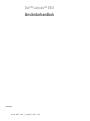 1
1
-
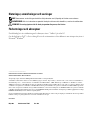 2
2
-
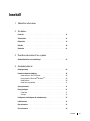 3
3
-
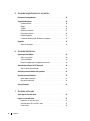 4
4
-
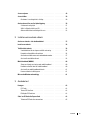 5
5
-
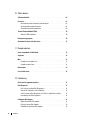 6
6
-
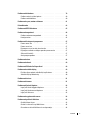 7
7
-
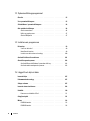 8
8
-
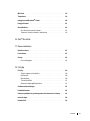 9
9
-
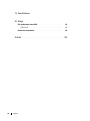 10
10
-
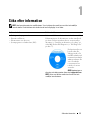 11
11
-
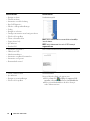 12
12
-
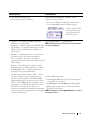 13
13
-
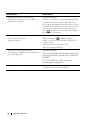 14
14
-
 15
15
-
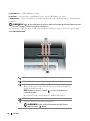 16
16
-
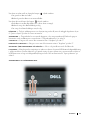 17
17
-
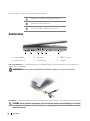 18
18
-
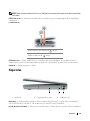 19
19
-
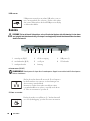 20
20
-
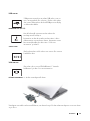 21
21
-
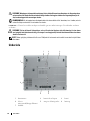 22
22
-
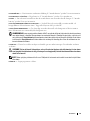 23
23
-
 24
24
-
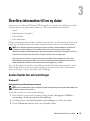 25
25
-
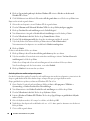 26
26
-
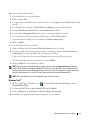 27
27
-
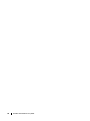 28
28
-
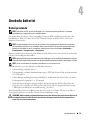 29
29
-
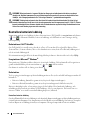 30
30
-
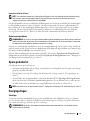 31
31
-
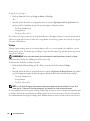 32
32
-
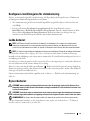 33
33
-
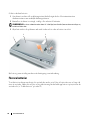 34
34
-
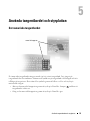 35
35
-
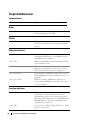 36
36
-
 37
37
-
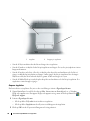 38
38
-
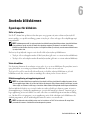 39
39
-
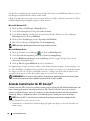 40
40
-
 41
41
-
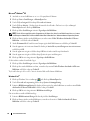 42
42
-
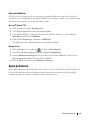 43
43
-
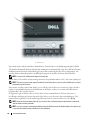 44
44
-
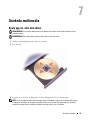 45
45
-
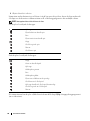 46
46
-
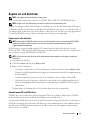 47
47
-
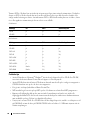 48
48
-
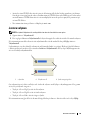 49
49
-
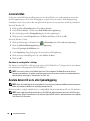 50
50
-
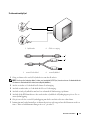 51
51
-
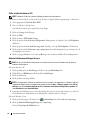 52
52
-
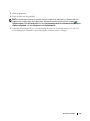 53
53
-
 54
54
-
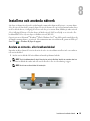 55
55
-
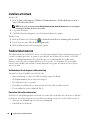 56
56
-
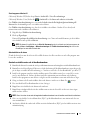 57
57
-
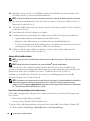 58
58
-
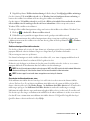 59
59
-
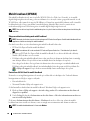 60
60
-
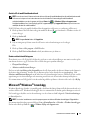 61
61
-
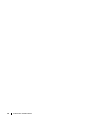 62
62
-
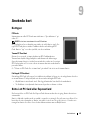 63
63
-
 64
64
-
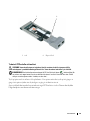 65
65
-
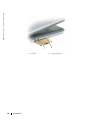 66
66
-
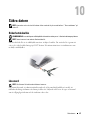 67
67
-
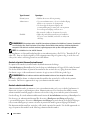 68
68
-
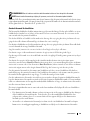 69
69
-
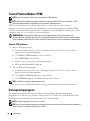 70
70
-
 71
71
-
 72
72
-
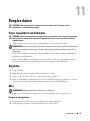 73
73
-
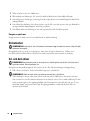 74
74
-
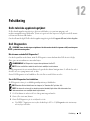 75
75
-
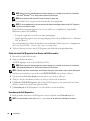 76
76
-
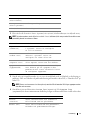 77
77
-
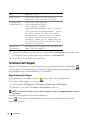 78
78
-
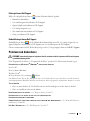 79
79
-
 80
80
-
 81
81
-
 82
82
-
 83
83
-
 84
84
-
 85
85
-
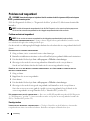 86
86
-
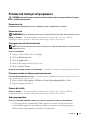 87
87
-
 88
88
-
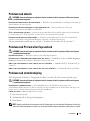 89
89
-
 90
90
-
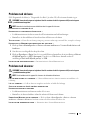 91
91
-
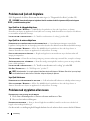 92
92
-
 93
93
-
 94
94
-
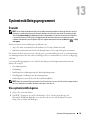 95
95
-
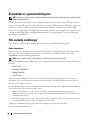 96
96
-
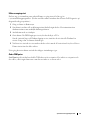 97
97
-
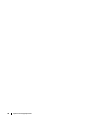 98
98
-
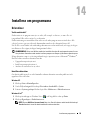 99
99
-
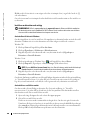 100
100
-
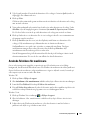 101
101
-
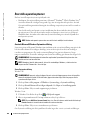 102
102
-
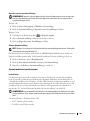 103
103
-
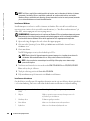 104
104
-
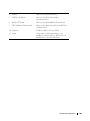 105
105
-
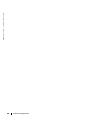 106
106
-
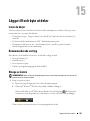 107
107
-
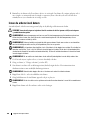 108
108
-
 109
109
-
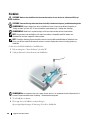 110
110
-
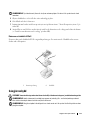 111
111
-
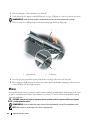 112
112
-
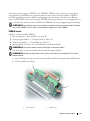 113
113
-
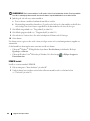 114
114
-
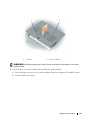 115
115
-
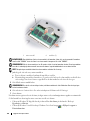 116
116
-
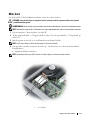 117
117
-
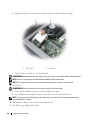 118
118
-
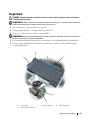 119
119
-
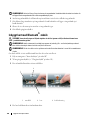 120
120
-
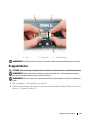 121
121
-
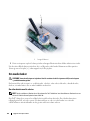 122
122
-
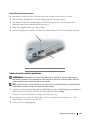 123
123
-
 124
124
-
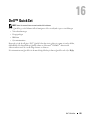 125
125
-
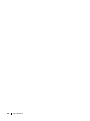 126
126
-
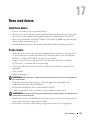 127
127
-
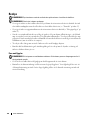 128
128
-
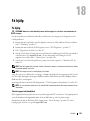 129
129
-
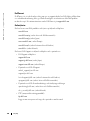 130
130
-
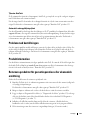 131
131
-
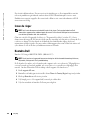 132
132
-
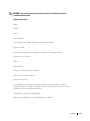 133
133
-
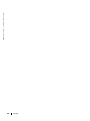 134
134
-
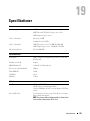 135
135
-
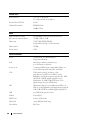 136
136
-
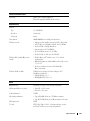 137
137
-
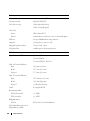 138
138
-
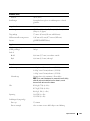 139
139
-
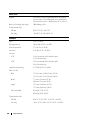 140
140
-
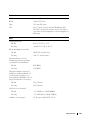 141
141
-
 142
142
-
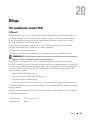 143
143
-
 144
144
-
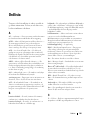 145
145
-
 146
146
-
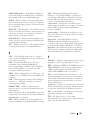 147
147
-
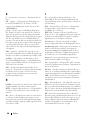 148
148
-
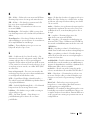 149
149
-
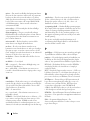 150
150
-
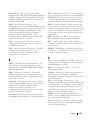 151
151
-
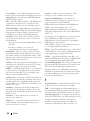 152
152
-
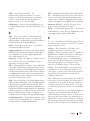 153
153
-
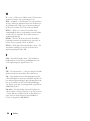 154
154
Relaterade papper
-
Dell Precision M2300 Användarguide
-
Dell Latitude D520 Användarguide
-
Dell Latitude 131L Användarguide
-
Dell Latitude D530 Användarguide
-
Dell Vostro 1000 Bruksanvisning
-
Dell Latitude D830 Användarguide
-
Dell Precision M4300 Användarguide
-
Dell Latitude D510 Användarguide
-
Dell Latitude 120L Användarguide
-
Dell Latitude D631 Användarguide